Ceritanya macam ni. Tadi aku ada beli domain kat NetKL. Niatnya memang nak tukar domain ke dotcom. Sebelum ni ada baca tutorial mereka yang dah tukar sendiri tanpa bantuan staf NetKL. Bila dah confident, aku pun beli. Harga tanpa servis adalah RM45 setahun. Kalau nak mintak NetKL pasang domain, kena bayar servis RM10. Aku pun fikir, kenapa nak bazirkan RM10. Why not try buat dulu jadi ke tak?
Lepas settle bayar, aku pun log in NetKL tu. Bila bukak kat bahagian setting domain, alamak! UI lain. Tak sama macam tutorial yang aku tengok. Masa ni dah nervous. Nak je aku contact NetKL mintak diorang pasangkan. Tapi aku try dulu godek-godek. Sebab? Kalau ada problem, baru aku akan contact NetKL.
 |
| UI lama. |
 |
| UI baru. |
Lepas beberapa minit, aku mula faham. UI baru ni lagi mudah. Tak serabut sangat macam UI lama. Kat bawah ni 8 langkah macam mana aku berjaya tukar domain blogspot ke dotcom.
Langkah 1: Buka setting domain
Langkah 2: Delete DNS yang tak perlu
- Klik 'Yes, Create' tab warna merah tu.
- Kat sini NetKL akan auto create beberapa DNS.
- Delete semua DNS tu (klik tanda pangkah).
Langkah 3: Setting A-record
- 216.239.32.21
- 216.239.34.21
- 216.239.36.21
- 216.239.38.21
Host Name: @
Type: A
Value: 216.239.32.21
*Jangan usik TTL
- Lepas tu klik 'Save Changes'.
- Ulang lagi dengan masukkan Google IP address seterusnya.
Type: CNAME
Value: ghs.google.com
*Jangan usik TTL
- Lepas tu klik 'Save Changes'.
Sekarang dah ada 4 A-record dan satu CNAME record. Kita kena tambah satu lagi CNAME record. Tapi part ni kena log in Blogger. Sebab dalam tu ada data CNAME record blog kita. Lain blog, lain CNAME record dan ianya adalah sulit. Jangan gatal tangan nak tunjuk kat orang kod tu.
Langkah 5: Setting CNAME record Blogger
- Log in Blogger.
- Klik 'Settings'.
- Pergi kat bahagian 'Publishing'.
- Klik 'Custom domain' dan masukkan URL domain kita. Dalam kes aku, aku masukkan URL aku (www.bolakatok.com).
- Klik 'SAVE'.
Akan muncul pop-up tulisan warna merah. Ada dua CNAME diberi kat situ. CNAME pertama tu kita dah masukkan tadi dalam Langkah 4. Sekarang ni kita nak ambil CNAME ke-2 tu untuk masukkan dalam NetKL.
Langkah 6: Setting CNAME record ke-2
- Copy 'Name' dan 'Destination' yang diberi tu. Contohnya:
Name: dsgdssdgsds9
Destination: ks-fekl4hfi6opa7g.dv.googlehosted.com
- Jangan close pop-up tu. Biarkan macam tu.
- Masuk balik kat page NetKL.
- Masukkan kod yang kita copy tadi. Contohnya:
Type: CNAME
Value: ks-fekl4hfi6opa7g.dv.googlehosted.com (yang ni korang ikut kod kedua-2 korang copy tadi).
*Jangan usik TTL
- Klik 'Save Changes'.
Sekarang kita dah ada 4 A-record dan dua CNAME record. Dah boleh log out NetKL. Sebab nanti kita hanya fokus setting kat Blogger je.
Langkah 7: Setting domain Blogger
- Balik semula ke Blogger.
- Kat pop-up tu, klik 'SAVE'.
- Kalau takde masalah, pop-up tu akan auto tutup dan bahagian 'Publising' akan jadi macam ni:
- Klik on 'Redirect domain'. Sebab kalau followers atau sesiapa yang klik URL lama blog kita, diorang akan dapat masuk ke URL baru kita yang ada dotcom ni.
Langkah 8: Setting HTTPS (optional)
Kalau belum lagi on bahagian HTTPS ni, disarankan on sebab nak yakinkan orang bahawa blog kita ni secure.
- Klik on 'HTTPS availability' dan 'HTTPS redirect'.
- Refresh page anda.
HTTPS ni bukan terus jadi ya. Ambil masa dalam beberapa minit. Macam kes aku, dalam 20 minit baru berjaya. Sambil tu, boleh lah korang buat air kat dapur atau makan jajan dulu.



















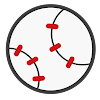





24 Comments
wah dah ada domain sendiri. tahniah :)
ReplyDeleteTerima kasih. 👍
DeleteBagus la, ada tutorial macam ini boleh menjadi rujukan rakan-rakan yang lain. :)
ReplyDeleteBetul. Untuk sendiri jugak takut lupa. 😅
DeleteAlhamdulillah. Tahniah.
ReplyDeleteTerima kasih. 😀
DeleteTahniah dah ada domain sendiri! Kita upah je NetKL harituu hehehe
ReplyDeleteTerima kasih.
DeleteSaya buat trial and error dulu. Nasib baik jadi. 😅
saya upah blogger hasrul hassan yg settingkan... dah tua2 ni malas dah nak godek godek coding la ..hapa la...hahaha
ReplyDeleteBetul. Kadang ada hari kita nak cepat buat sesuatu.
DeleteTerima kasih atas perkongsian. Saya pun guna NetKl
ReplyDeleteSama-sama. Sama lah kita. 👍
DeleteTahniah dah ada domain sendiri
ReplyDeleteTerima kasih. 😀
Deletetahniah ada domain sendiri ni nampak confident tu tinggi sikit nak blogging hii
ReplyDeleteBetul. Rasa best pulak. 🙂
DeleteAlhamdulillah m tapi banyak jugak step dia yer . CCL pun ada juga teringin nak pakai domain sendiri .
ReplyDeleteStep nampak banyak, tapi senang je nak buat. 😄
Deleteteringin jugak mau tukar tapi sebab malas so sampai sekranglah pakai blogspot ja hehehe
ReplyDeleteBoleh tukar bila dah ready. 😊
DeleteSalam Tuan. Sebelum bayar domain, dekat page 'Review & Checkout', 1 produk je kan—'Domain Registration'?
ReplyDeleteBetul dah tu. Kalau nak register domain, macam tu lah.
DeleteHari ni saya dapat tau, kalau tak beli WHOIS Privacy Protection, semua info kita—nama, alamat, emel, nombor telefon—ditayangkan dekat whois(dot)com/whois . Satu dunia nampak. Patutlah tiba-tiba dapat emel/call daripada strangers, nak offer service bagai.
ReplyDeleteYang ni optional tak silap saya. Selalunya diorang ni akan spam guna emel.
Delete